
Xem và nhập lời bài hát trong Apple Music trên Windows
Nếu bạn là người đăng ký Apple Music thì bạn có thể xem lời bài hát cho bài hát hiện đang phát, khi có sẵn.
Đối với các bài hát khác, bạn có thể nhập lời bài hát trong Apple Music và xem chúng bất kỳ lúc nào. Bạn không thể thêm lời bài hát vào một số loại tệp, như WAV.
Ghi chú: Apple Music, lossless và Dolby Atmos không có sẵn tại tất cả các quốc gia hoặc vùng. Hãy xem bài viết Hỗ trợ của Apple Phạm vi cung cấp Dịch vụ truyền thông của Apple.
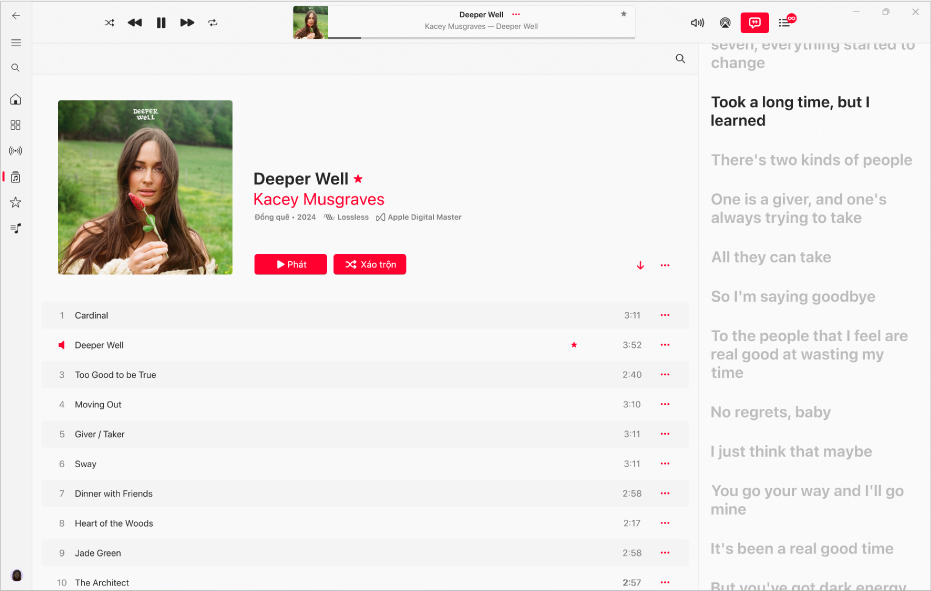
Xem lời bài hát cho bài hát hiện đang phát
Truy cập ứng dụng Apple Music
 trên thiết bị Windows của bạn.
trên thiết bị Windows của bạn.Chọn bất kỳ tùy chọn nào bên dưới Thư viện trong thanh bên. Ví dụ: chọn Album để xem tất cả các album trong thư viện của bạn.
Bấm hai lần hoặc chạm hai lần vào một bài hát để phát.
Chọn
 .
.Tùy thuộc vào bài hát, bạn sẽ thấy lời bài hát. (Lời bài hát không có sẵn cho tất cả các bài hát).
Nếu bạn đăng ký Apple Music thì khi bạn chọn một album có sẵn ở định dạng lossless, bạn sẽ thấy biểu tượng Lossless
 . Album có sẵn ở định dạng Dolby Atmos hiển thị biểu tượng Dolby
. Album có sẵn ở định dạng Dolby Atmos hiển thị biểu tượng Dolby  .
.Thực hiện bất kỳ tác vụ nào sau đây trong cửa sổ Lời bài hát:
Chuyển đến tiết tấu nhất định: Cuộn, sau đó chọn bất kỳ dòng nào (có sẵn khi lời bài hát xuất hiện theo thời gian với nhạc).
Đóng cửa sổ Lời bài hát: Chọn lại
 .
.
Mẹo: Để xem lời bài hát trong Trình phát toàn màn hình, hãy chọn ![]() ở đầu thanh bên, chọn Trình phát toàn màn hình, sau đó chọn
ở đầu thanh bên, chọn Trình phát toàn màn hình, sau đó chọn ![]() .
.
Nhập lời bài hát
Truy cập ứng dụng Apple Music
 trên thiết bị Windows của bạn.
trên thiết bị Windows của bạn.Chọn
 cho một bài hát, sau đó chọn Thuộc tính.
cho một bài hát, sau đó chọn Thuộc tính.Chọn Lời bài hát, sau đó chọn Lời bài hát tùy chỉnh ở cuối cửa sổ.
Nhập lời của bài hát, sau đó chọn OK.
Để đồng bộ hóa lời bài hát tùy chỉnh trên các thiết bị của bạn, bạn cần có đăng ký vào Apple Music hoặc iTunes Match.